
Cara Menambahkan Suara Sendiri ke TikTok [Tidak Boleh Dilewatkan di 2024]

Menambahkan suara ke video adalah salah satu cara terbaik untuk menarik orang ke konten Anda, apa pun tujuan Anda. Namun belakangan ini TikTok menghentikan fitur upload suara sendiri karena masalah hak cipta. Tapi Anda masih bisa melakukan itu. Berikut beberapa metode tentang cara menambahkan suara Anda sendiri ke TikTok . Jadi, bersiaplah untuk menunjukkan kreativitas Anda!
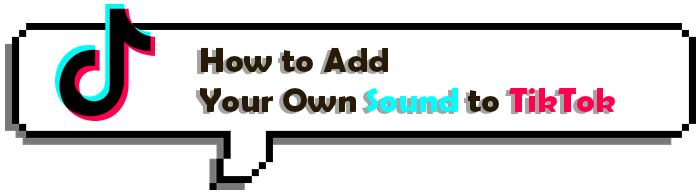
Video Converter Ultimate menonjol sebagai salah satu editor video terbaik untuk komputer. Ini dirancang untuk pengguna pemula yang tidak menginginkan alat editor video yang rumit. Ini sangat mudah digunakan, dan Anda hanya perlu mengetuk beberapa klik untuk mendapatkan video sempurna yang Anda inginkan. Aplikasi ini juga menawarkan fitur pengeditan video canggih untuk membantu Anda membuat video yang menakjubkan. Fitur-fitur ini berkisar dari menerapkan filter mengagumkan hingga menyesuaikan efek dasar dan banyak lagi, yang akan memenuhi prasyarat pengeditan Anda. Jadi, jika Anda ingin menambahkan suara ke video Anda, inilah alatnya.
Selain itu, Video Converter Ultimate mengedit efek video, mengedit ID3, dan membuat GIF dengan mudah. Perangkat lunak ini memungkinkan Anda menambahkan file suara ke video Anda tanpa usaha. Fitur-fitur canggihnya yang mudah digunakan membuat seluruh proses menjadi sangat mudah. Anda akan mencapai tujuan Anda. Selain mengedit video, ini memungkinkan kompresi video atau audio dalam ribuan format di komputer Mac atau Windows .
With that said, here are the top features of Video Converter Ultimate:
Berikut langkah-langkah cara memasang suara video di atas suara TikTok menggunakan Video Converter Ultimate:
01 Download Video Converter Ultimate di Komputer. Klik Tambah File dan pilih Tambah File atau Tambah Folder untuk memasukkan file video Anda.
02 Pilih Tambahkan Trek Audio dari menu tarik-turun Saluran. Anda juga dapat membisukan trek audio asli di sini. Di jendela popup, telusuri file audio Anda dan pilih yang Anda inginkan.
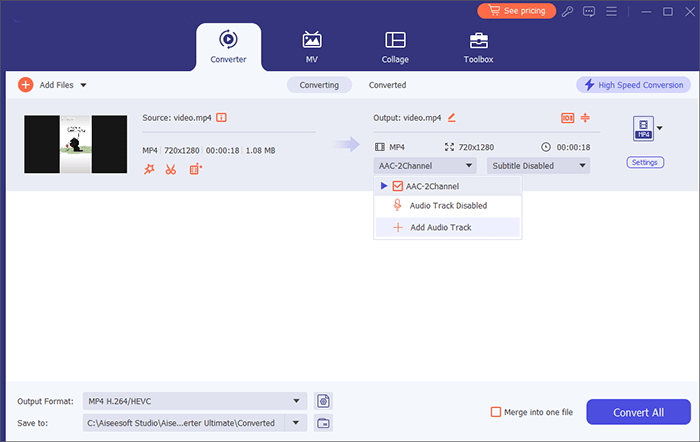
03 Setelah Anda menambahkan trek audio, Anda akan menerima pemberitahuan bahwa trek audio tersebut dapat diedit. Klik tombol Edit Sekarang untuk melakukan perubahan. Anda dapat menambahkan trek audio baru, menyesuaikan volume, dan menerapkan efek penundaan. Pratinjau video dengan audio baru untuk memastikan sinkronisasi dan kualitas suara.
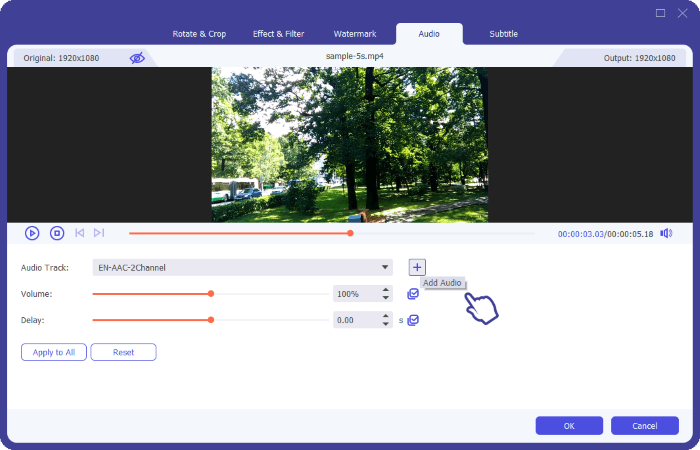
04 Pilih folder tempat Anda ingin menyimpan video akhir Anda. Atur format output untuk video, lalu klik tombol Konversi Semua . Akselerasi Perangkat Keras akan diaktifkan secara otomatis untuk memastikan kecepatan pemrosesan output yang cepat.
Aplikasi TikTok memiliki fitur Sulih Suara bawaan yang memungkinkan Anda berbicara melalui suara baik Anda merekam video di TikTok secara langsung melalui aplikasi atau sekadar mengunggah video dari perangkat.
Ikuti langkah-langkah di bawah ini tentang cara memasang suara Anda sendiri di TikTok:
Langkah 1: Buka aplikasi TikTok di perangkat Anda dan klik tombol tanda + di bagian bawah. Mulai merekam video Anda dari aplikasi dengan memilih ikon Rekam , atau unggah video dari perangkat dengan memilih ikon Unggah dan pilih video.
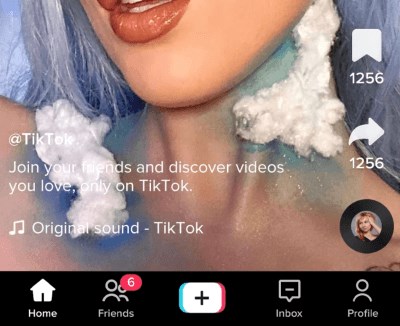
Langkah 2: Setelah merekam video atau memilihnya dari perangkat Anda, pilih Berikutnya .
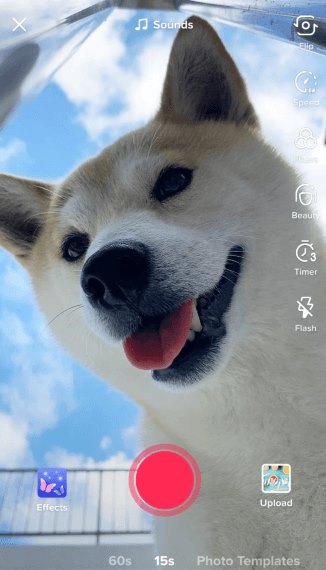
Langkah 3: Pilih opsi Sulih Suara di bagian kanan atas layar Anda. Siapkan audionya, lalu klik atau tahan ikon Rekam untuk mulai merekam audio melalui video. Pilih/kosongkan kotak centang Pertahankan Suara Asli di bagian bawah.
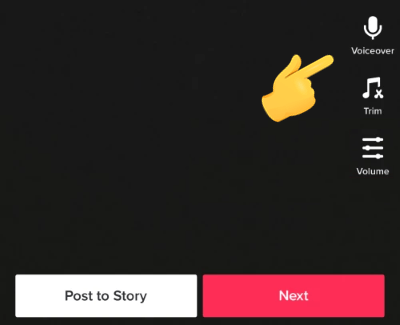
Langkah 4: Tekan Simpan di sudut kanan atas dan tambahkan efek tambahan. Anda juga dapat menyesuaikan volume video Anda dengan mengeklik tombol Suara dan Volume .
Anda juga dapat menambahkan suara ke TikTok online tanpa menginstal aplikasi apa pun di PC. Kapwing adalah alat online yang lebih baik untuk pekerjaan itu. Ini adalah alat online gratis untuk mengedit video; Anda hanya perlu membuat akun. Dengan alat Kapwing, Anda dapat membuat gambar, GIF, dan video. Ini menawarkan beberapa fitur pengeditan yang dapat Anda gunakan untuk mengedit video Anda dengan sempurna. Selain itu, ini mendukung impor banyak format file saat mengedit video Anda dan menyimpannya untuk dibagikan di platform media sosial.
Berikut langkah cara menambahkan suara asli di TikTok dengan Kapwing:
Langkah 1: Temukan video dan suara yang akan Anda gunakan, lalu seret & lepas ke dalam alat. Selain itu, Anda juga dapat menyalin video/suara sebagai tautan ke alat tersebut.
Langkah 2: Dari sana, gunakan alat seperti menambahkan teks, gambar, efek, dll, untuk mengedit video dan suara Anda.

Langkah 3. Setelah mengedit, ketuk ikon Publikasikan untuk mengekspor video dan suara. Tunggu beberapa saat dan pilih tab Unduh untuk menyimpannya ke perangkat Anda. Anda sekarang dapat membagikan video dengan suara ke TikTok.
Aplikasi Quik adalah editor video hebat yang memungkinkan Anda menambahkan suara dari perpustakaan Anda ke video. Ini cukup sederhana dan dapat digunakan pada platform Android dan iOS . Secara otomatis menemukan klip rekaman video terbaik dan hanya menyimpan yang diperlukan.
Berikut cara membuat suara Anda sendiri di TikTok dengan musik:
Langkah 1: Buka aplikasi Quik dan klik Studio > Buat Edit di tengah bawah. Dari sana, pilih videonya dan ketuk Ayo! pilihan di bagian bawah.
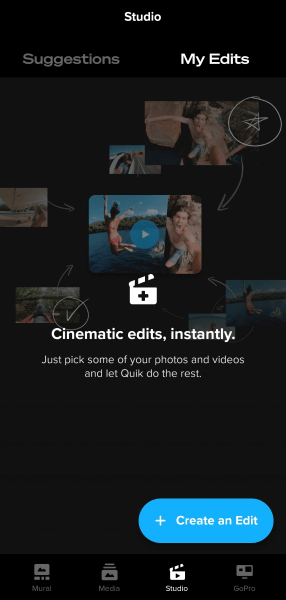
Langkah 2: Klik Musik , tombol perpustakaan musik biru, dan MUSIK SAYA . Anda harus memberikan izin aplikasi untuk mengakses perpustakaan musik.
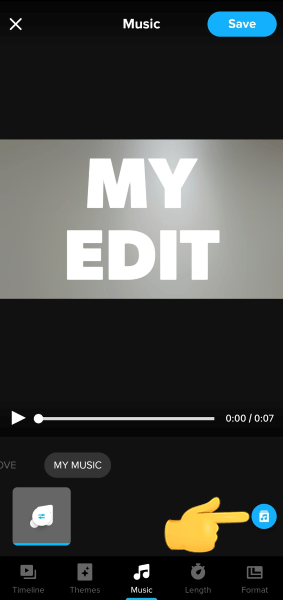
Langkah 3: Pilih trek dan klik tombol + biru di sebelahnya untuk menerapkannya. Anda akan melihat aplikasi memutar suara melalui pratinjau video.
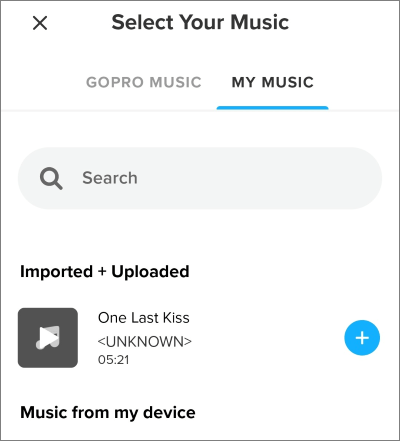
Langkah 4: Jika sudah puas, pilih tombol Simpan di kanan bawah, lalu opsi Perpustakaan Foto untuk menyimpannya.
Langkah 5: Sekarang, buka aplikasi TikTok, klik tanda + , lalu pilih opsi Unggah untuk mengunggah video Anda.
Kami telah menyediakan kemungkinan metode tentang cara menggunakan suara Anda sendiri di TikTok. Mudah-mudahan, Anda tidak akan kesulitan menambahkan suara Anda sendiri ke TikTok dan mendapatkan manfaatnya. Menambahkan suara ke video TikTok adalah trik terbaik untuk sukses di platform populer ini.
Kami menyarankan Anda memilih Video Converter Ultimate untuk menambahkan file suara ke video. Ini adalah aplikasi paling nyaman untuk digunakan tanpa masalah lag.
Artikel Terkait:
Bagaimana Cara Menyimpan TikTok ke Rol Kamera? [5 Metode Cepat dan Mudah]
Bagaimana Cara Mengubah Wilayah TikTok dengan Aman dan Cepat? [Panduan Baru]
Panduan Utama: Cara Menghapus Tanda Air TikTok dengan Langkah Mudah
[7 Cara] Cara Download Video TikTok Tanpa Watermark di iPhone